 Если вы пользователь Ubuntu, вы, вероятно, используете Unity, графическую оболочку для среды рабочего стола GNOME. Одной из наиболее заметных особенностей Unity является Dash, инструмент поиска, который открывается при нажатии на логотип Ubuntu в верхней части панели запуска Unity и позволяет получить доступ к приложениям, значков которых нет на панели запуска.
Если вы пользователь Ubuntu, вы, вероятно, используете Unity, графическую оболочку для среды рабочего стола GNOME. Одной из наиболее заметных особенностей Unity является Dash, инструмент поиска, который открывается при нажатии на логотип Ubuntu в верхней части панели запуска Unity и позволяет получить доступ к приложениям, значков которых нет на панели запуска.
Вот скриншот Unity Dash в действии:
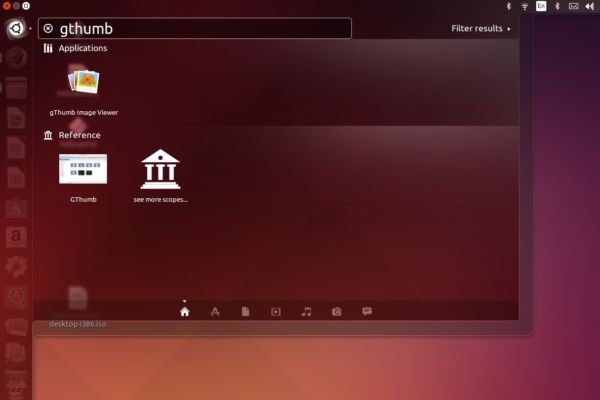
Хотя вы можете получить доступ к любому приложению (как локальному, так и удаленному) через Dash, к сожалению, он не позволяет вам получить доступ к таким опциям управления сеансом, как выход из системы, завершение работы и многое другое.

Это, безусловно, ограничивающий фактор, особенно для тех, кто предпочитает клавиатуру мыши, поскольку они могут легко получить доступ к Dash, нажав клавишу Windows или клавишу Super. Это означает, что вам нужно либо запомнить команды (а также соответствующие им параметры командной строки), соответствующие этим параметрам, либо получить к ним доступ, щелкнув значок «сеанс» и выбрав интересующее вас действие:
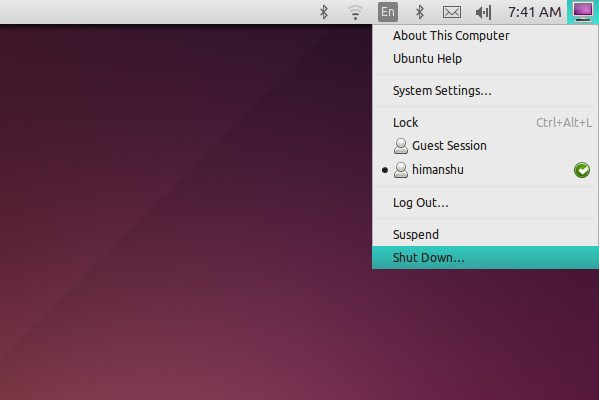
Однако, если вы хотите добавить эти параметры управления сеансом в Dash, вы можете сделать это, установив Power Commands, приложение, созданное командой Atareao для добавления в Dash следующих параметров:
- Выключить
- Перезагрузить
- Приостановить
- Гибернация
- Выйти
- Экран блокировки
Чтобы загрузить и установить этот пакет, выполните следующие команды:
sudo add-apt-repository ppa:atareao/atareao sudo apt-get update sudo apt-get install power-commands
После установки вам больше ничего делать не нужно, поскольку пакет автоматически добавляет эти опции в Dash. Вот пример:
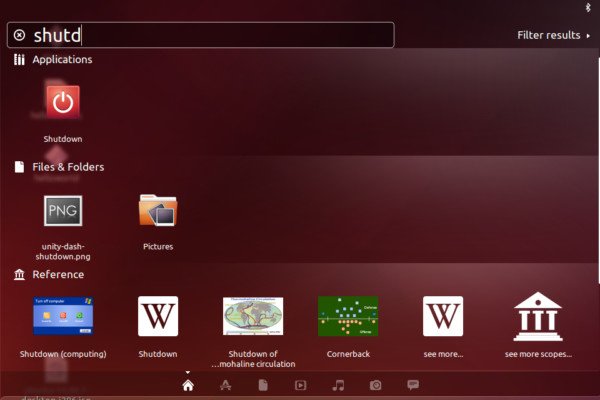
На случай, если вы захотите удалить эти параметры, выполните следующую команду:
sudo apt-get remove power-commands
и, если вы хотите удалить пакет, отключите недавно добавленный PPA, а также понизьте версию пакетов, обновленных через PPA, и выполните следующие команды:
sudo apt-get install ppa-purge sudo ppa-purge ppa:atareao/atareao
Заключение
На первый взгляд добавление параметров управления сеансами в Dash может показаться менее полезным, но они пригодятся в сценариях, когда, например, верхняя панель не загружается должным образом и вам приходится, скажем, перезагрузить систему. В этом конкретном сценарии вам придется либо использовать команду терминала для операции перезагрузки, что непросто, особенно если вы новичок в командной строке, либо выбрать полную перезагрузку, что не рекомендуется. Кроме того, наличие этих опций в Dash также упрощает доступ к ним с помощью клавиатуры.
Использовали ли вы когда-нибудь пакет Power Commands или любое другое подобное программное обеспечение? Как прошел ваш опыт? Поделитесь своими мыслями в комментариях ниже.


